Orthographe, grammaire et synonymes
- Orthographe et grammaire
- Le correcteur d'orthographe
- Le correcteur de grammaire
- Masquer les corrections
- Maîtriser les corrections
- Les synonymes
Le correcteur d'orthographe
Le correcteur d'orthographe Word est un outil merveilleux. Il repère tous les mots qui n'existent pas et les souligne d'une jolie vague rouge.
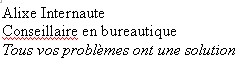
Corriger un mot
- Placer le point d'insertion sur le mot souligné
- Appuyer sur le clic droit de la souris
- Choisir le mot approprié dans la liste proposée

Certes, ce n'est pas parfait car :
- Parfois Word ne propose aucune alternative ou présente des options n'ont rien à voir avec le mot juste : votre mot est vraiment trop éloigné du mot correctement orthographié ou il y a d'autres mots qui lui semble plus proches. Il faut corriger à la main.
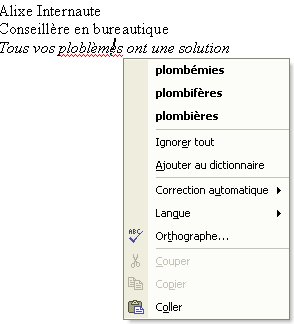
- Word signale parfois comme impropres des mots corrects, l'inculte ! Heureusement, il est de bonne composition et accepte d'apprendre de nouveaux mots ou d'ignorer le mot en cause dans ce document.
Ajouter un mot au dictionnaire de Word
Quand vous cliquez sur Ajouter, Word ajoute le mot à la liste des mots qu'il reconnaît. Ainsi, il ne vous signalera plus jamais que c'est une faute d'orthographe. Soyez donc certains, avant d'ajouter un mot au dictionnaire Word, qu'il est réellement correct ou que vous en aurez vraiment besoin ultérieurement.
- Placer le point d'insertion sur le mot souligné
- Appuyer sur le clic droit de la souris
- Cliquer sur
Ajouter au dictionnaire
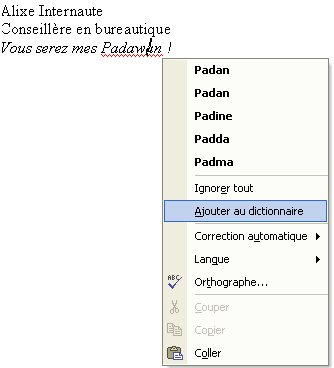
- Voilà, mon nouveau mot fait partie du dictionnaire

Accepter ponctuellement un mot
Si, pour une raison ou une autre, vous devez utiliser un mot non français ou mal orthographié dans un document, ce dernier sera systématiquement souligné. Si cela vous agace mais que vous ne désirez pas intégrer ce mot au dictionnaire car vous n'en aurez plus l'usage ensuite, vous pouvez demander qu'il soit ignoré par le correcteur, mais seulement dans ce texte.
- Placer le point d'insertion sur le mot souligné
- Appuyer sur le clic droit de la souris
- Cliquer sur
Ignorer toujours

Le correcteur de grammaire
L'utilisation de ce correcteur est plus délicate car il signale souvent des fautes qui n'en sont pas.
Ce serait cependant dommage de s'en priver car il vous aide beaucoup pour les fautes d'accord et les fautes de conjugaison de base. Or ce sont celles qui sont les plus difficiles à éviter et à corriger.

Corriger une faute
- Placer le point d'insertion sur le mot souligné
- Appuyer sur le clic droit de la souris
- Choisir la solution appropriée dans la liste proposée

Comprendre la faute
Si vous ne comprenez pas ce que le correcteur vous reproche, vous pouvez prendre un petit cours de grammaire en cliquant sur A propos de cette phrase
L'assistant (un trombone la plupart du temps) vous donnera une petite leçon :

Masquer les corrections
Si vous ne supportez pas les vagues, vous avez la possibilité de masquer les fautes de d'orthographe et de grammaire :
- Cliquer avec le bouton droit de la souris sur l'icône
 en bas de l'écran
en bas de l'écran - Cocher
Masquer les fautes d'orthographe
et/ouMasquer les erreurs de grammaire

Maîtriser les corrections
Vous pouvez déclancher vous-même la correction de tout ou partie de votre document.
- Cliquer sur la touche
F7
- La correction s'effectue par l'intermédiaire d'une boite de dialogue

-
Ignorer
: ne pas considérer cette faute comme telIgnorer toujours
: ne plus considérer que c'est une faute pour tout le documentPhrase suivante
: passer à la faute suivanteAjouter au dictionnaire
: Enrichir le dictionnaireRemplacer
: corriger selon la proposition sélectionnéeExplication
: Expliquer la fauteOptions
: paramétrer les correctionsAnnuler
: annule la dernière correctionFermer
: quitter la correction
En cours de correction, vous pouvez toujours cliquer dans le texte et le modifier, sans que la boite de dialogue se referme. Il suffit de cliquer sur le bouton Reprendre
, pour reprendre la correction.
Pour limiter la vérification à une seule phrase, la sélectionner avant de faire F7, elle sera examinée en priorité
Haut de pageWord, dictionnaire des synonymes
En vous plaçant sur un mot et en appuyant sur les touches Maj F7, vous accédez à un dictionnaire des synonymes : très utile pour éviter les répétitions ou s'assurer du sens d'un mot sans avoir à ouvrir de dictionnaire.